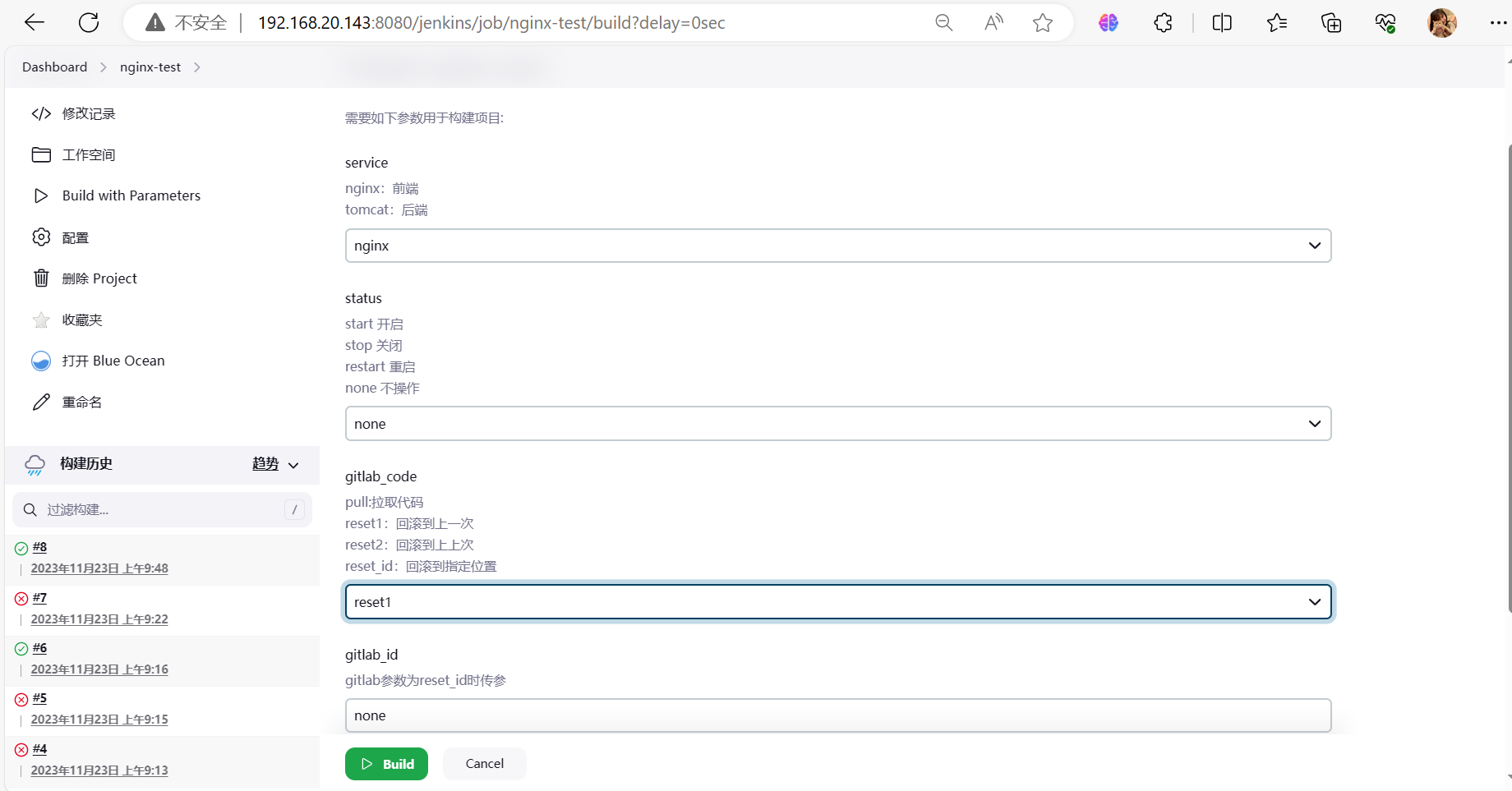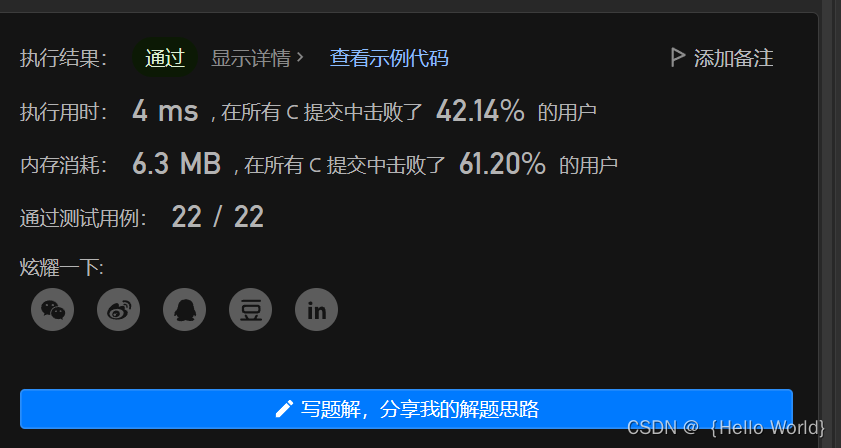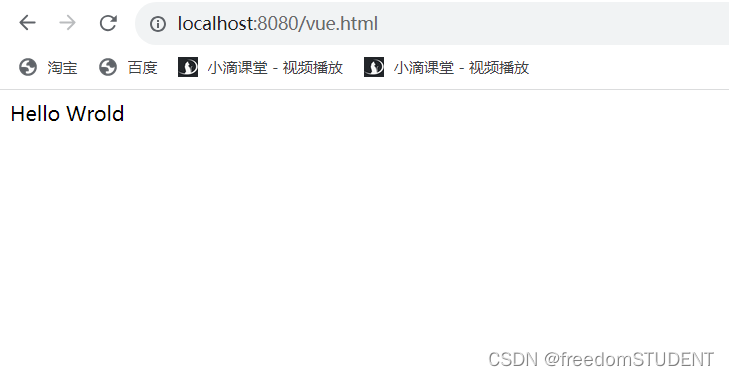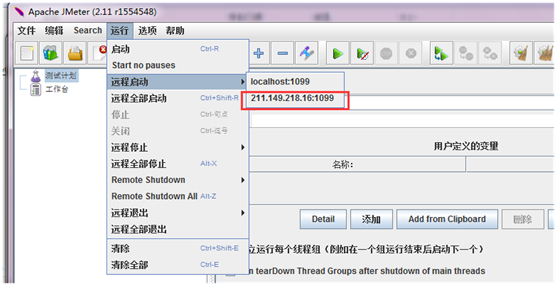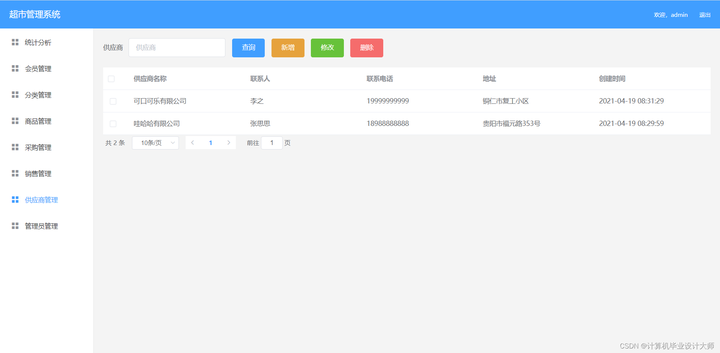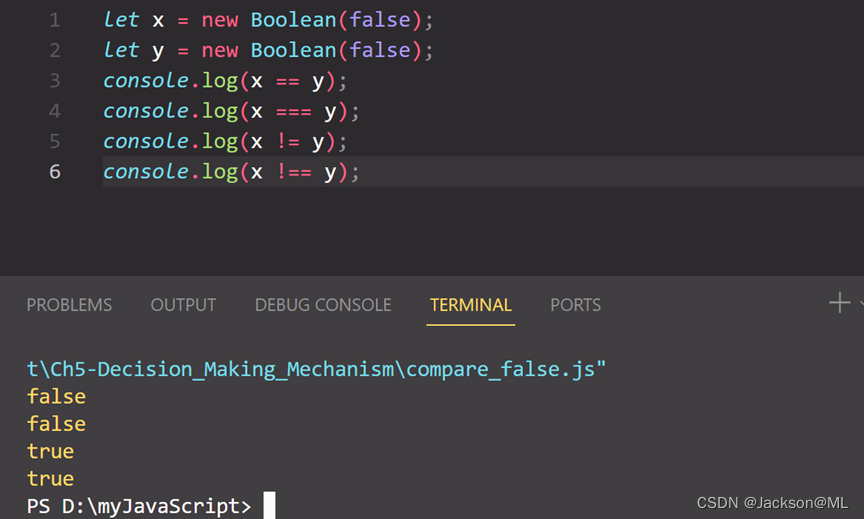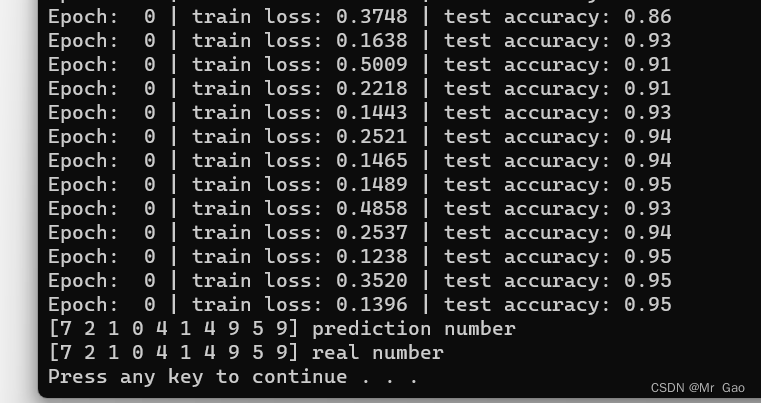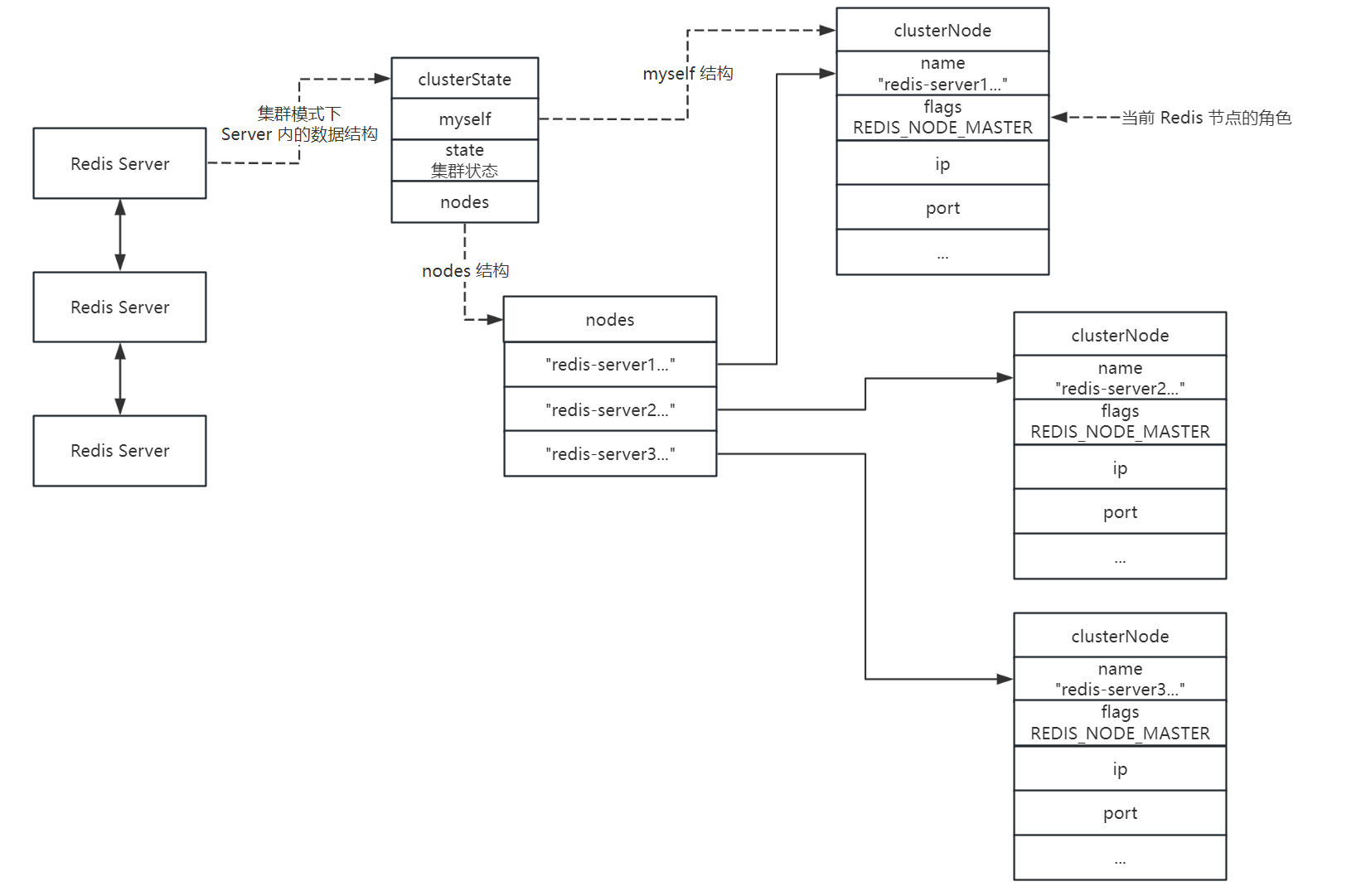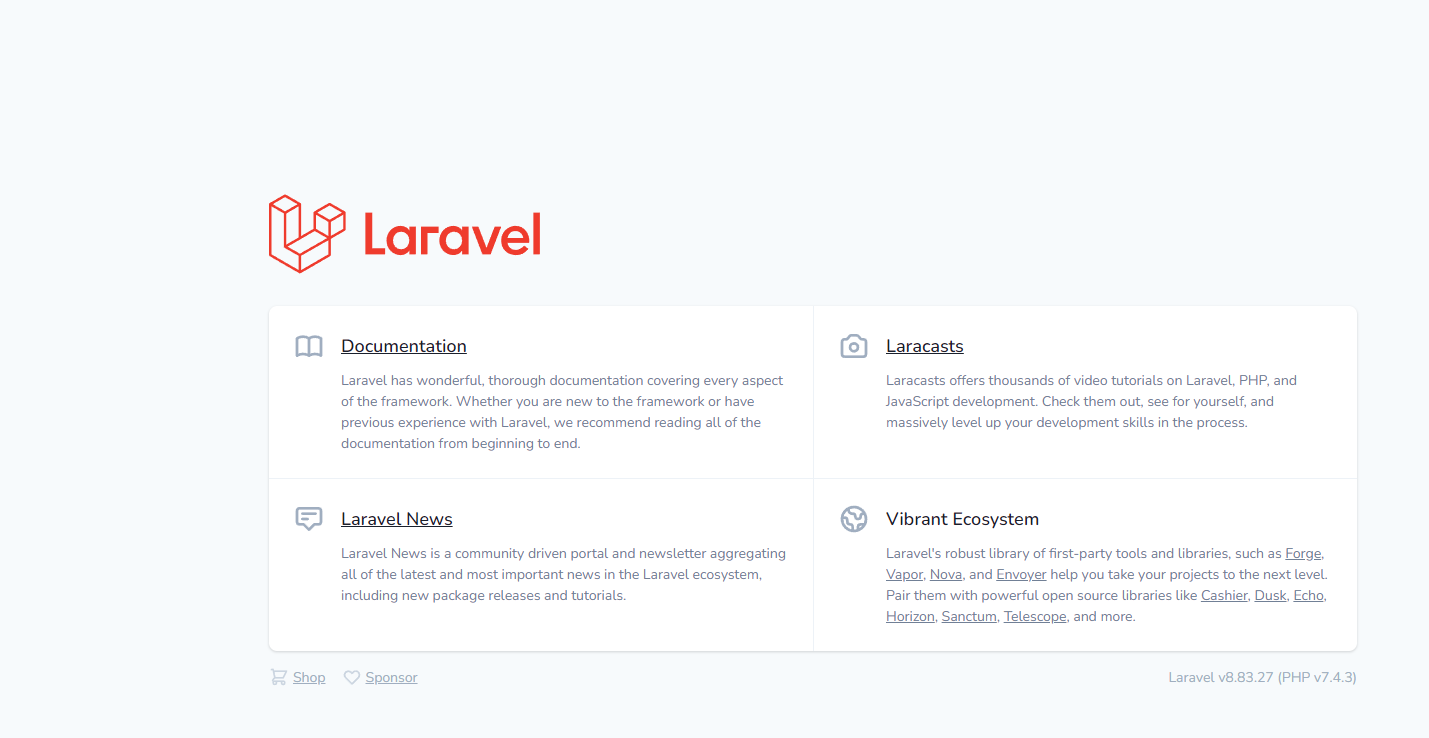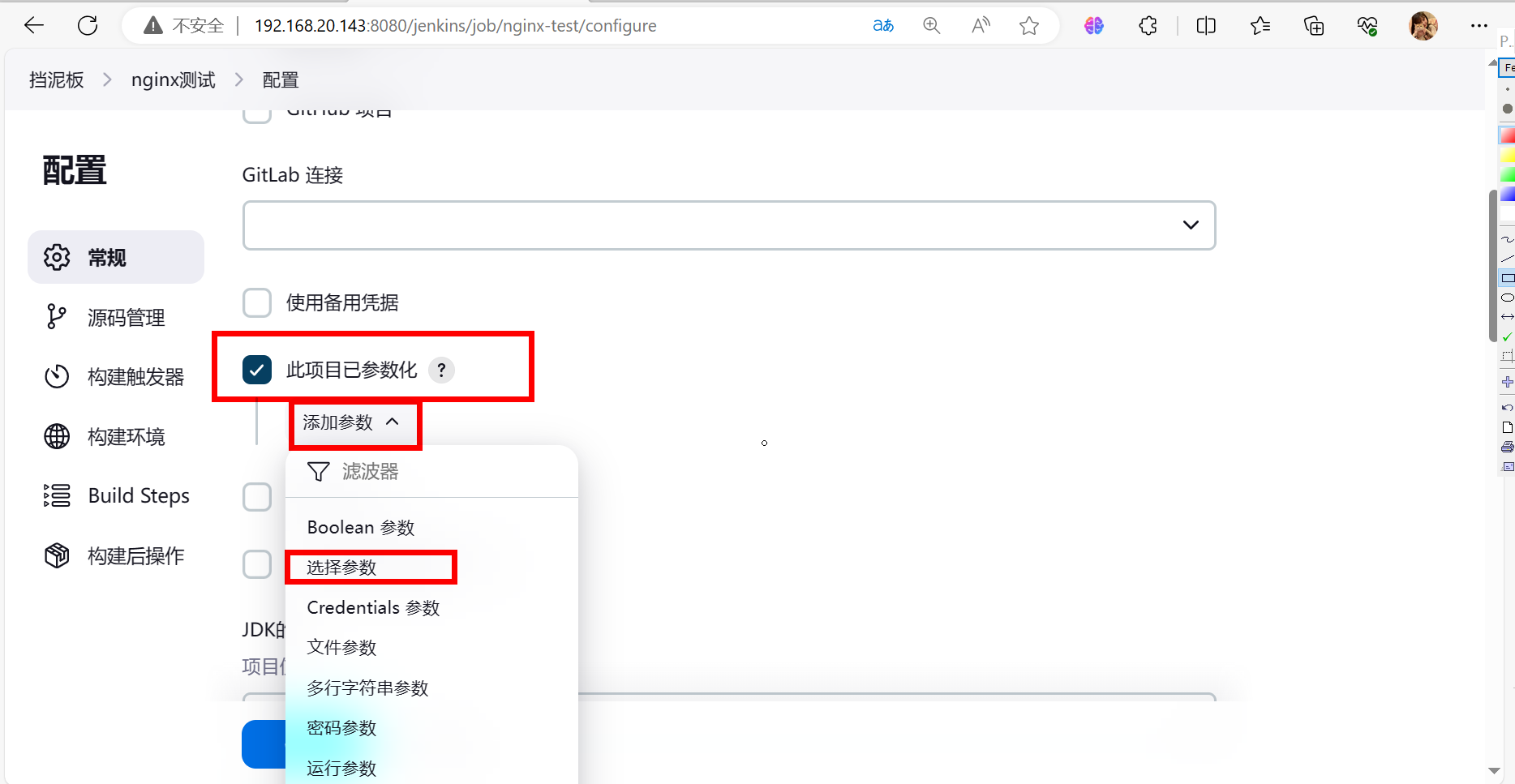
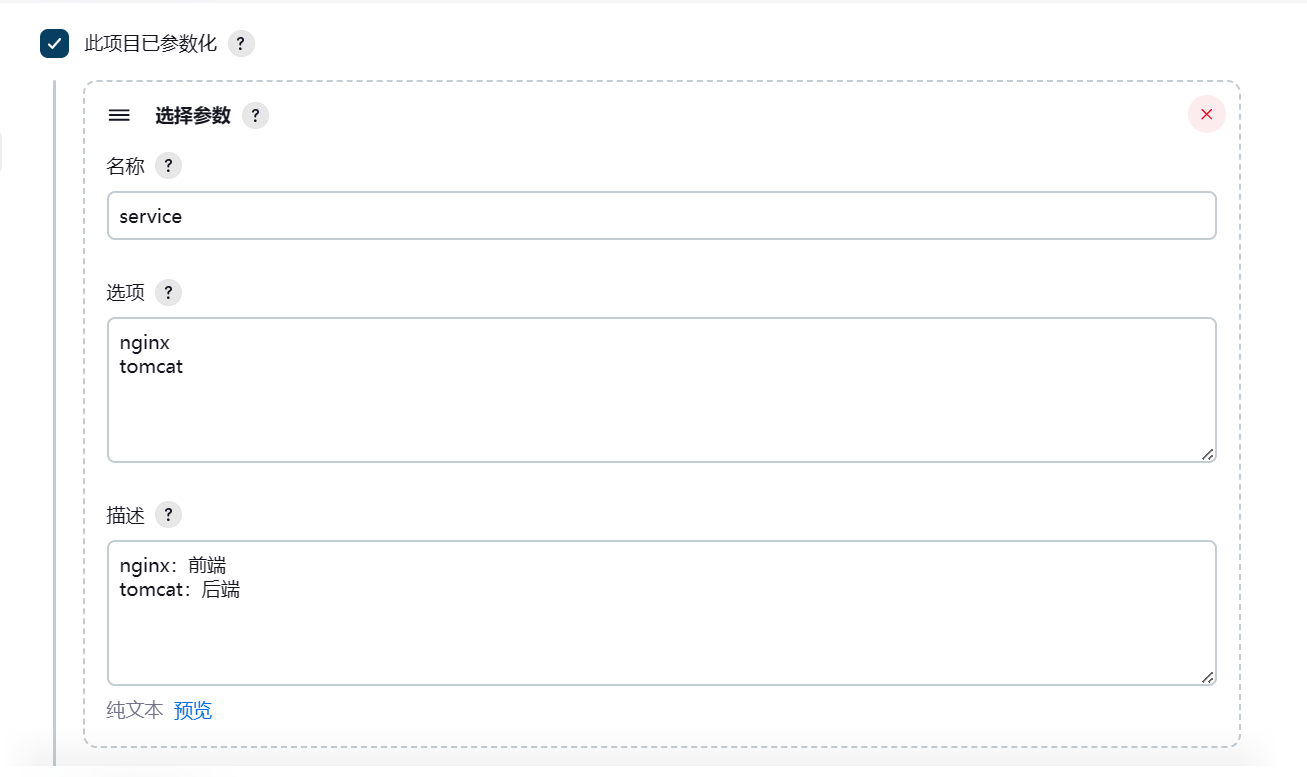
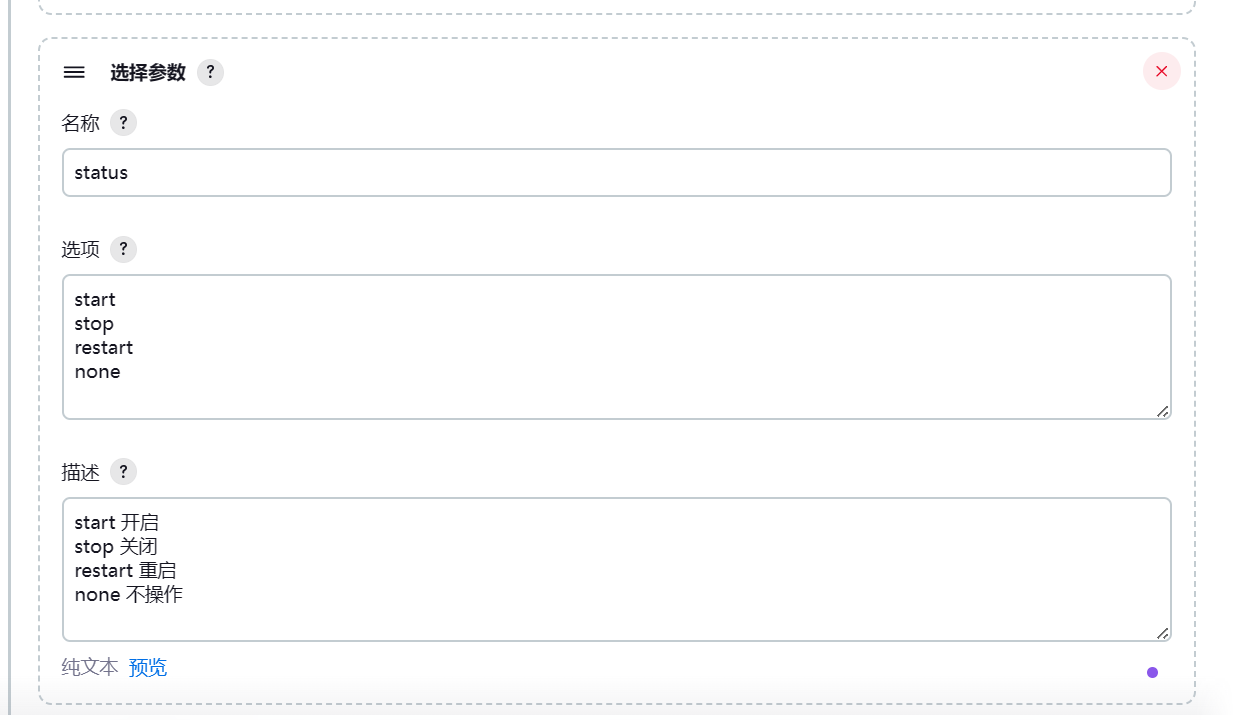
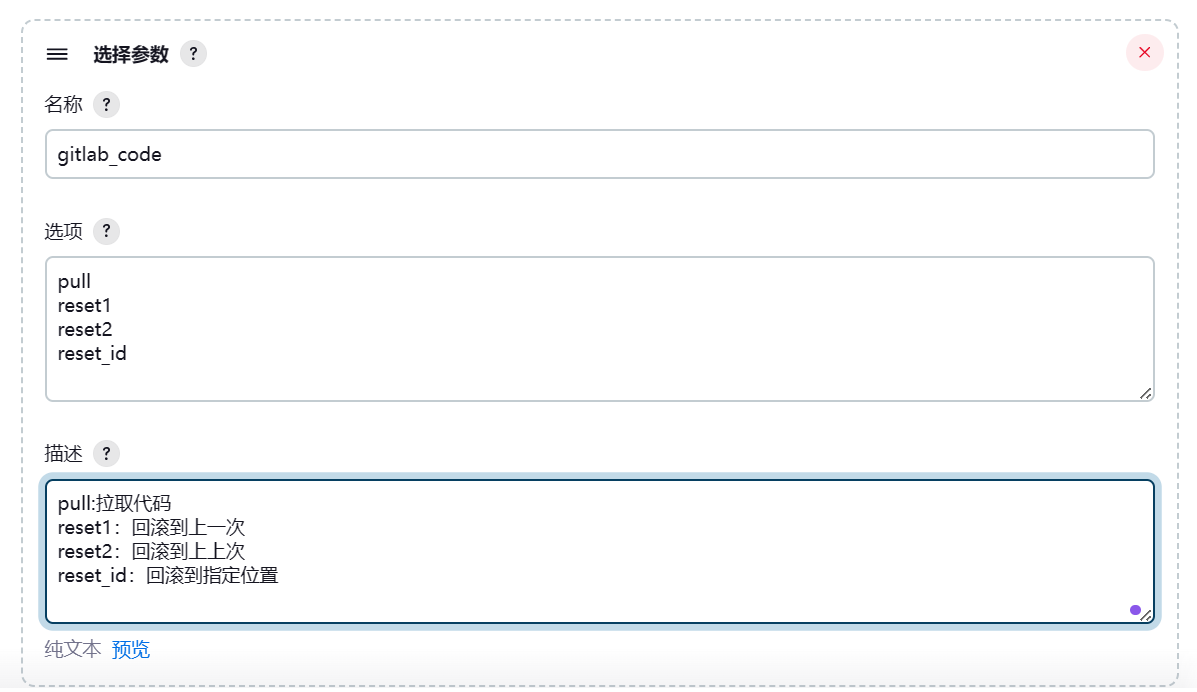
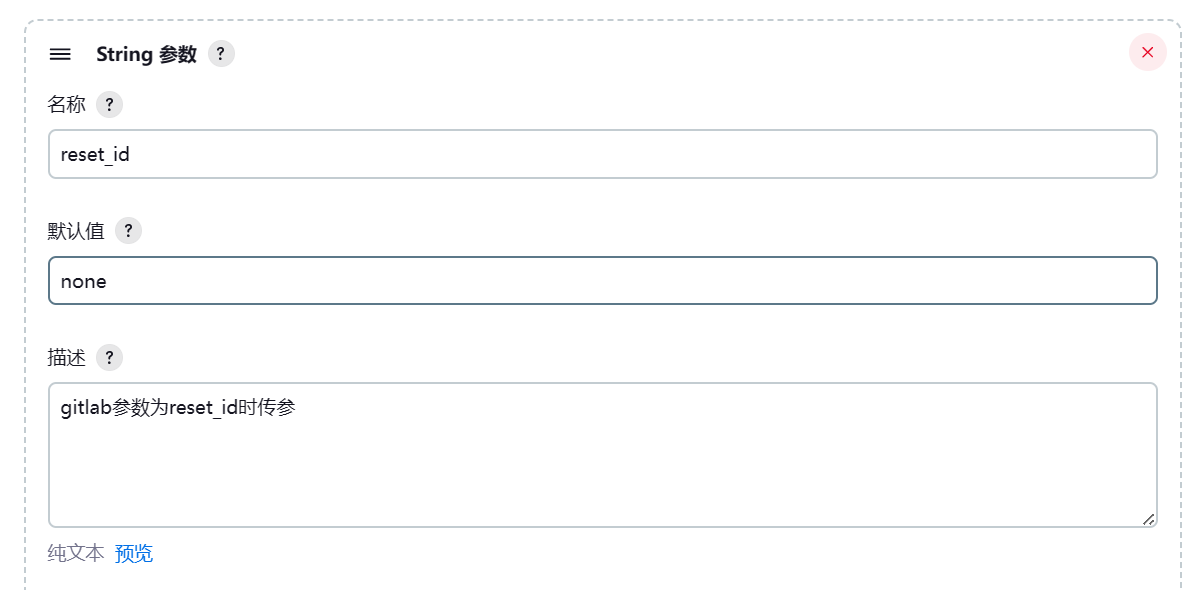
应用保存
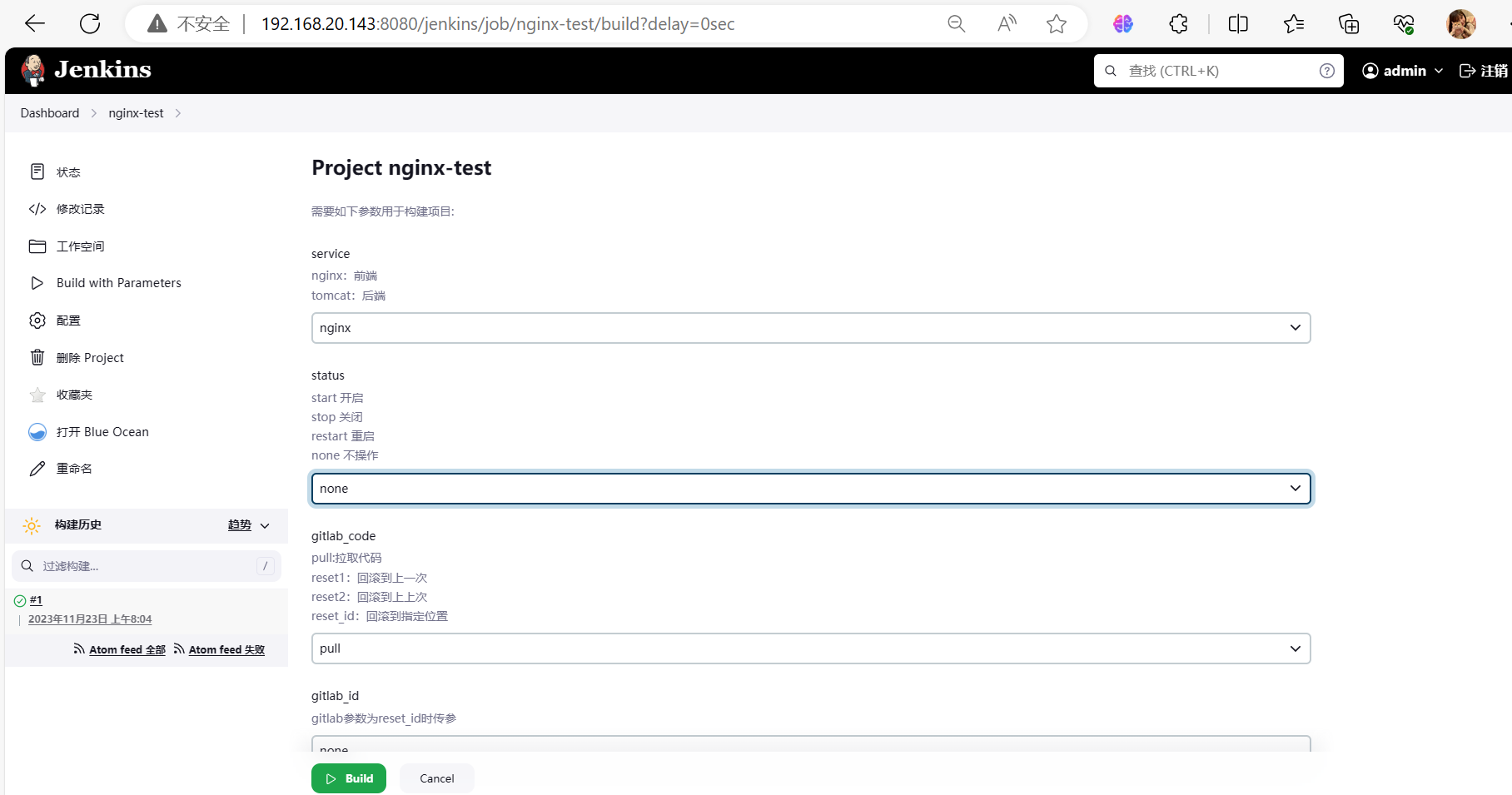
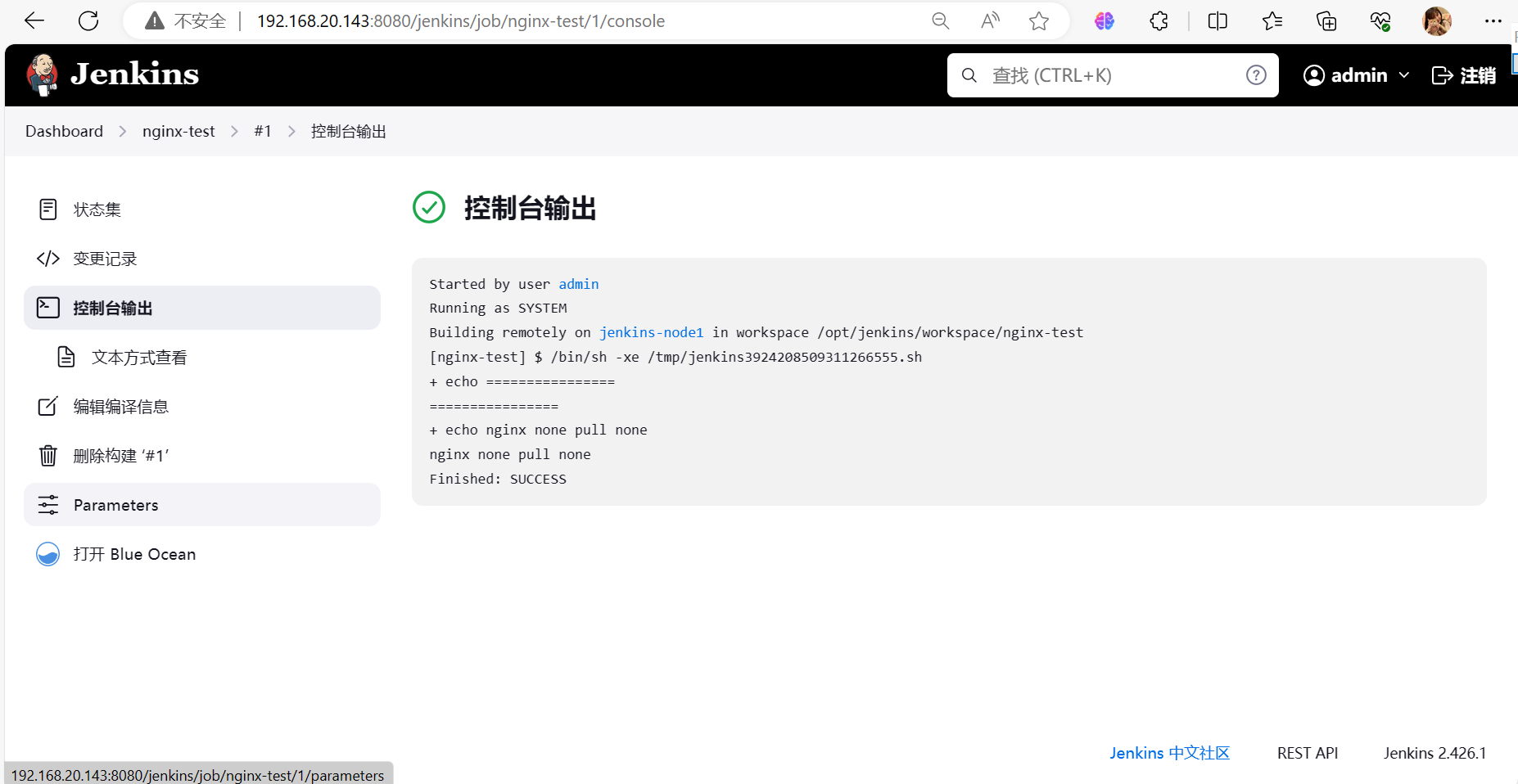
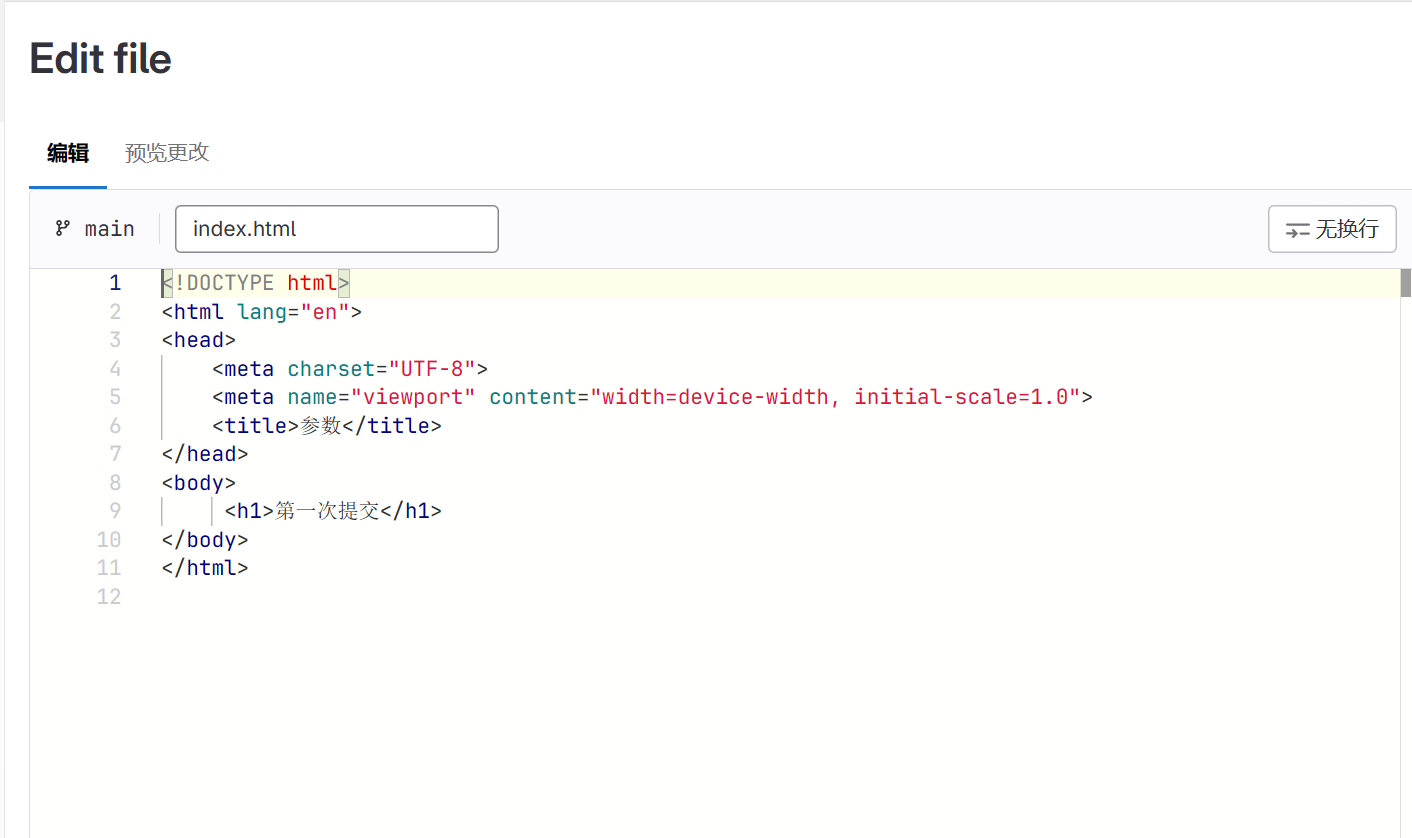
[root@jenkins-node1 .ssh]# ssh-keygen
Generating public/private rsa key pair.
Enter file in which to save the key (/root/.ssh/id_rsa):
Enter passphrase (empty for no passphrase):
Enter same passphrase again:
Your identification has been saved in /root/.ssh/id_rsa.
Your public key has been saved in /root/.ssh/id_rsa.pub.
The key fingerprint is:
SHA256:+ri/kjkgpJHVMn97xQRp/h6AfgRzqzUfvp2Gid6y8xM root@jenkins-node1
The key's randomart image is:
+---[RSA 2048]----+
| . .o |
| + . o + . |
| o + B + |
|o . . o B + |
| + o =SB . |
|. . . +.o E |
| . ..= o B . |
| =o+.* + |
| o***oo |
+----[SHA256]-----+
[root@jenkins-node1 .ssh]#
[root@jenkins-node1 .ssh]# ls
authorized_keys id_rsa id_rsa.pub known_hosts
[root@jenkins-node1 .ssh]# ls
authorized_keys id_rsa id_rsa.pub known_hosts
[root@jenkins-node1 .ssh]# cat id_rsa.pub
ssh-rsa AAAAB3NzaC1yc2EAAAADAQABAAABAQCpJFKXoRIr8JjLP0kvF0ScH0/HJ3hBb+bXY+ERvFtL7MZQkHUJkfaRQaHOQaRve2uAzg3FAnErAfRmUAJ7NmLvq6TwAles69ESrdRNy0zCAqgy8d/0d+Onp1BVGEf84L3MZNFleaGv5TuXymWE1pKkUVo8wG+OycfU5kTXIM/RJ/wO/2sUNKZjVcy66CPHcioeni6M2hmER3jMPkb5h1d3X+5m8epotgpnOr+Gs+5UczFKS01XN70uxyiktpAVqR0Kd4pRnL3hyhl8PT6SeIRI9txne7mDkb8rV7Kzy8/TobxYG4jLPr61iR8Uc0c62V0gLf8jpgdgCDgxl8Om0BWp root@jenkins-node1
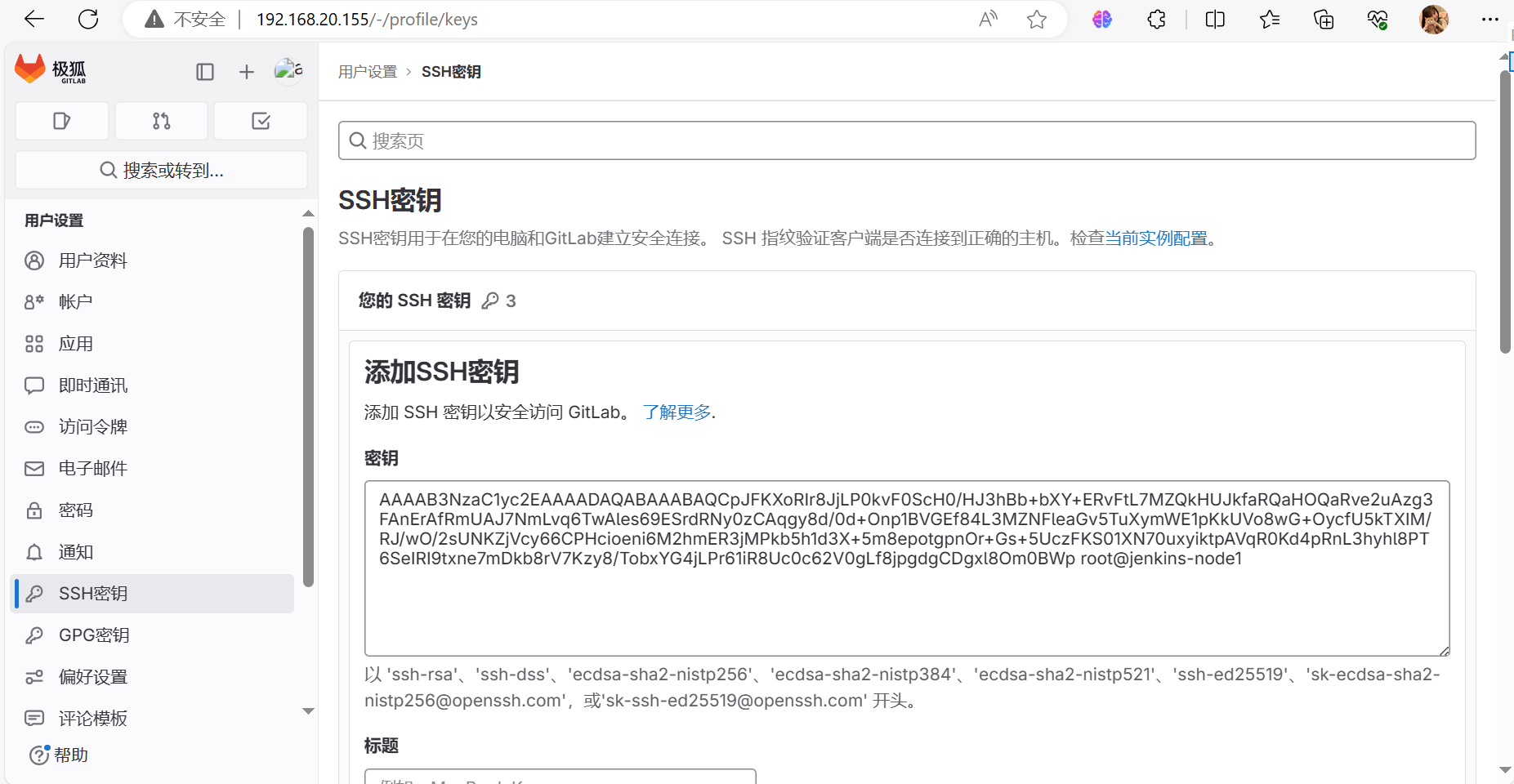
[root@jenkins-node1 nginx]# rm -rf html/
[root@jenkins-node1 nginx]# ls
[root@jenkins-node1 nginx]# git clone http://192.168.20.155/zx/test.git
正克隆到 'test'...
Username for 'http://192.168.20.155': xiaoguan
Password for 'http://xiaoguan@192.168.20.155':
remote: Enumerating objects: 9, done.
remote: Counting objects: 100% (6/6), done.
remote: Compressing objects: 100% (5/5), done.
remote: Total 9 (delta 0), reused 0 (delta 0), pack-reused 3
Unpacking objects: 100% (9/9), done.
[root@jenkins-node1 nginx]# ls
test
[root@jenkins-node1 nginx]# mv test/ html
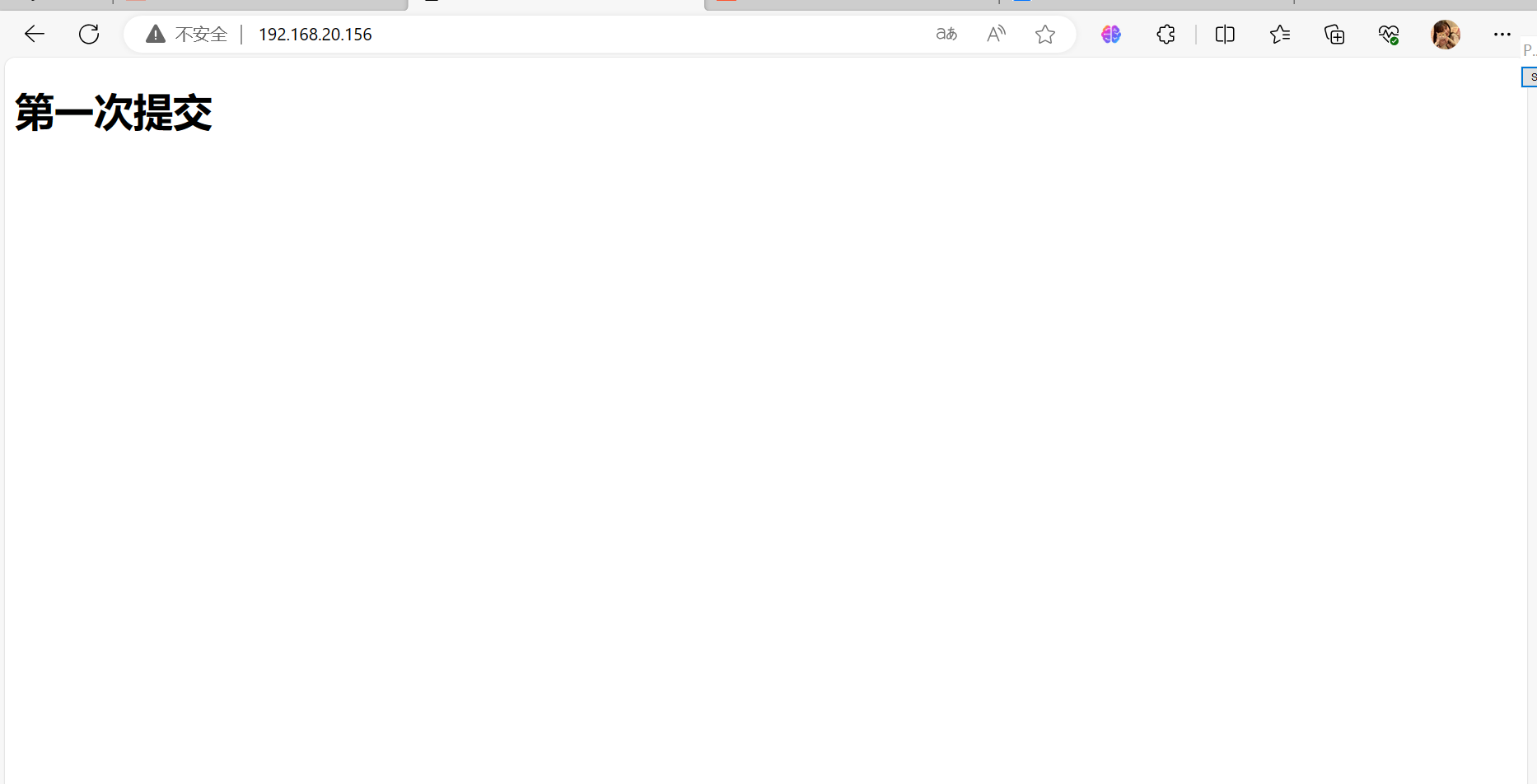
[root@jenkins ~]# yum -y install ansible
[root@jenkins ~]# vim /opt/hosts
[nginx]
192.168.20.156
[tomcat][root@jenkins ~]# ansible -i /opt/hosts all -m ping -o
192.168.20.156 | SUCCESS => {"ansible_facts": {"discovered_interpreter_python": "/usr/bin/python"}, "changed": false, "ping": "pong"}
[root@jenkins opt]# vim nginx-test.sh
#!/bin/bash
service_name=$1
statu=$2
gitlab_cade=$3
gitlab_id=$4cmd="ansible -i /opt/hosts nginx"if [ "$service_name" = "nginx" ];thenif [ "$gitlab_cade" = "pull" ];then$cmd -m shell -a "chdir=/usr/share/nginx/html git pull git@192.168.20.155:zx/test.git"elif [ "$gitlab_cade" = "reset1" ];then$cmd -m shell -a "chdir=/usr/share/nginx/html git reset --hard HEAD^"elif [ "$gitlab_cade" = "reset2" ];then$cmd -m shell -a "chdir=/usr/share/nginx/html git reset --hard HEAD^^"elif [ "$gitlab_cade" = "reset_id" ];then$cmd -m shell -a "chdir=/usr/share/nginx/html git reset --hard $gitlab_id"
fiif [ "$statu" != "none" ];then$cmd -m shell -a "systemctl $statu nginx"
fi
fi
测试脚本是否成功
[root@jenkins opt]# sh nginx-test.sh nginx none pull none
192.168.20.156 | CHANGED | rc=0 >>
更新 cd2dd06..e9aea5f
Fast-forwardindex.html | 1 +1 file changed, 1 insertion(+)来自 192.168.20.155:zx/test* branch HEAD -> FETCH_HEAD
修改配置
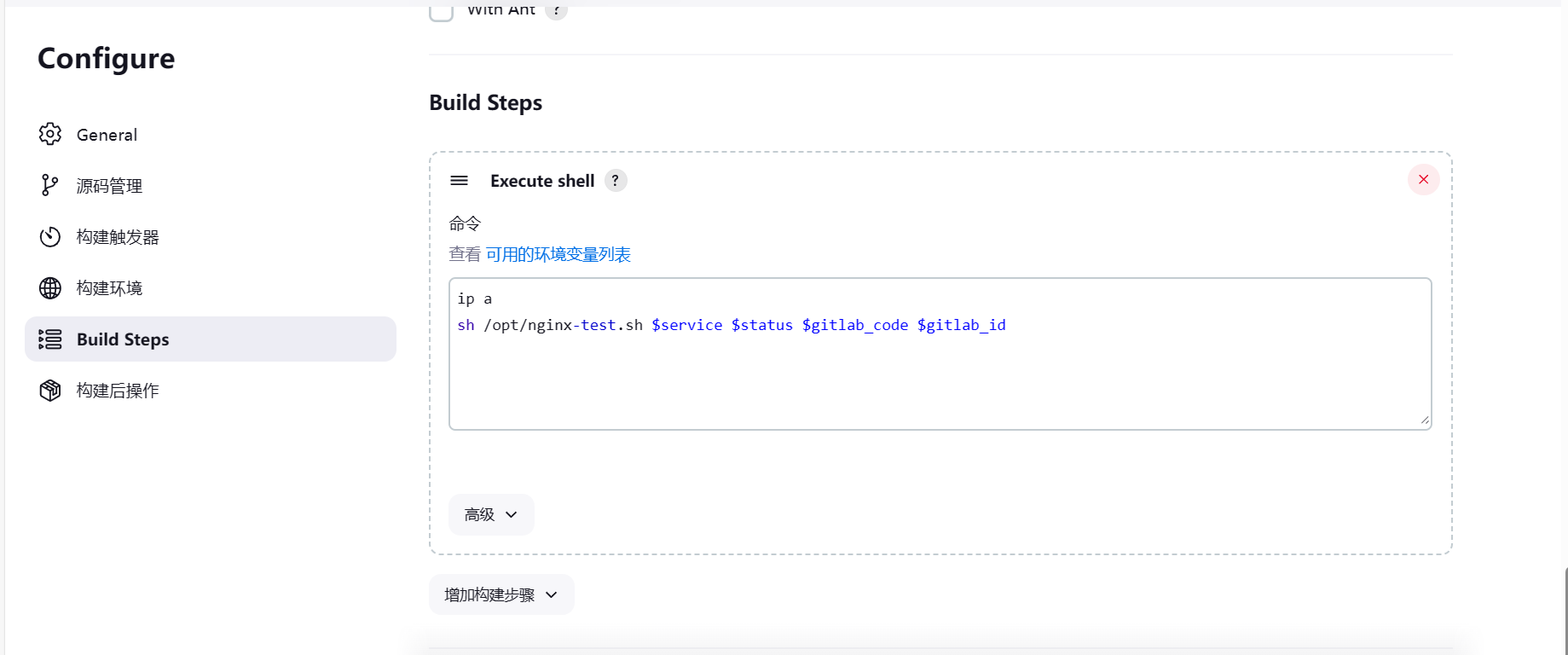
修改index.html
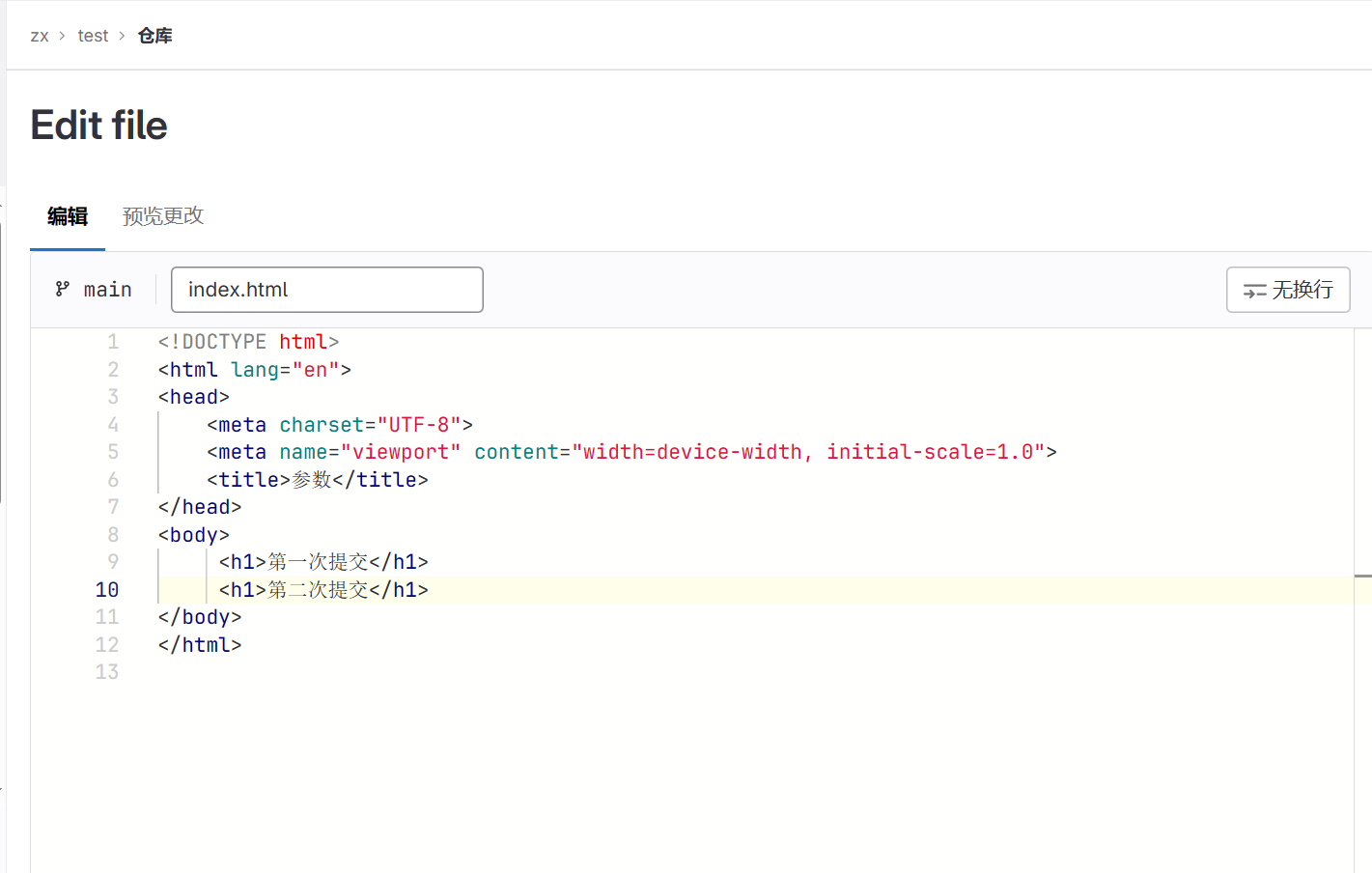
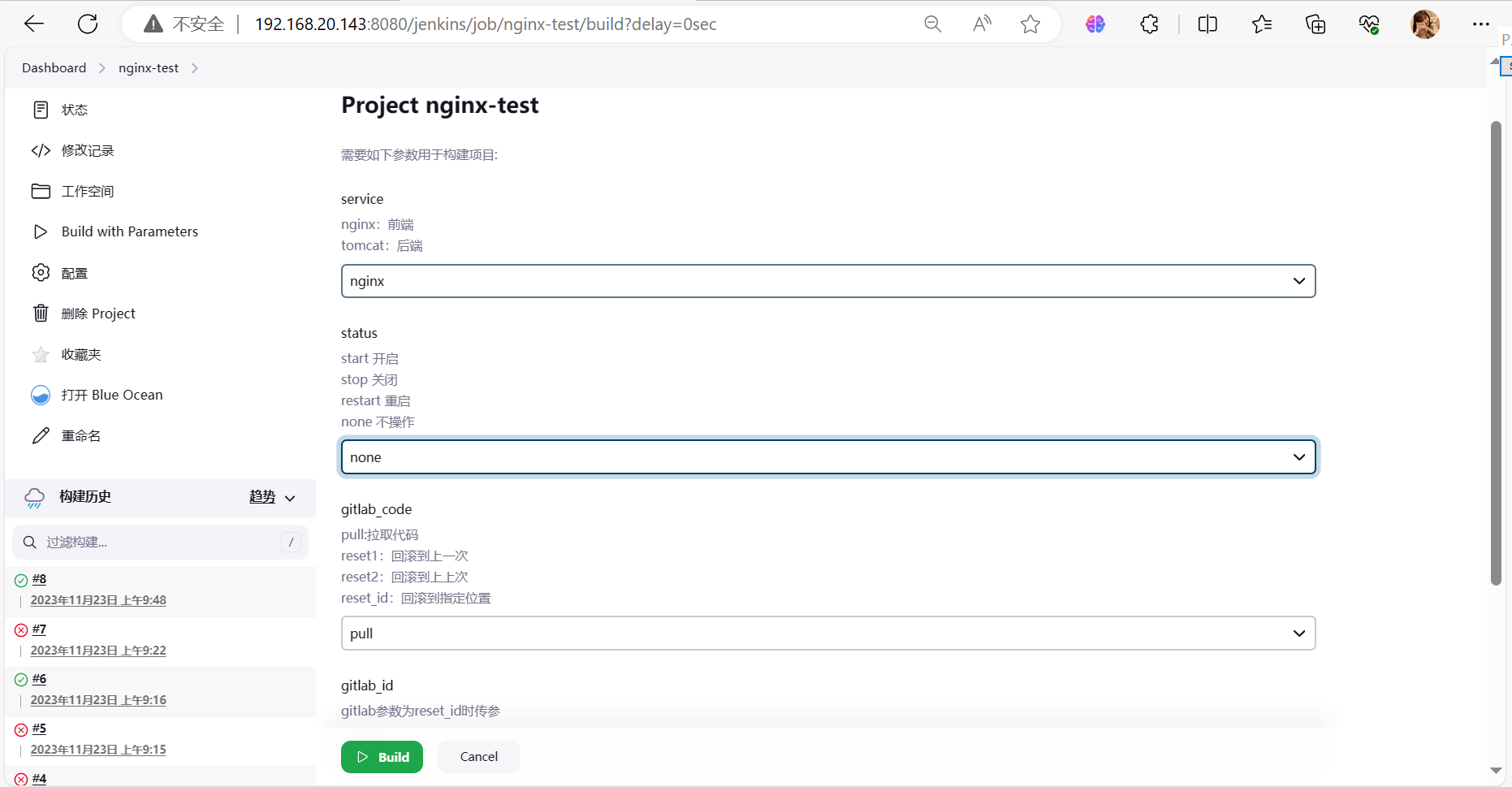
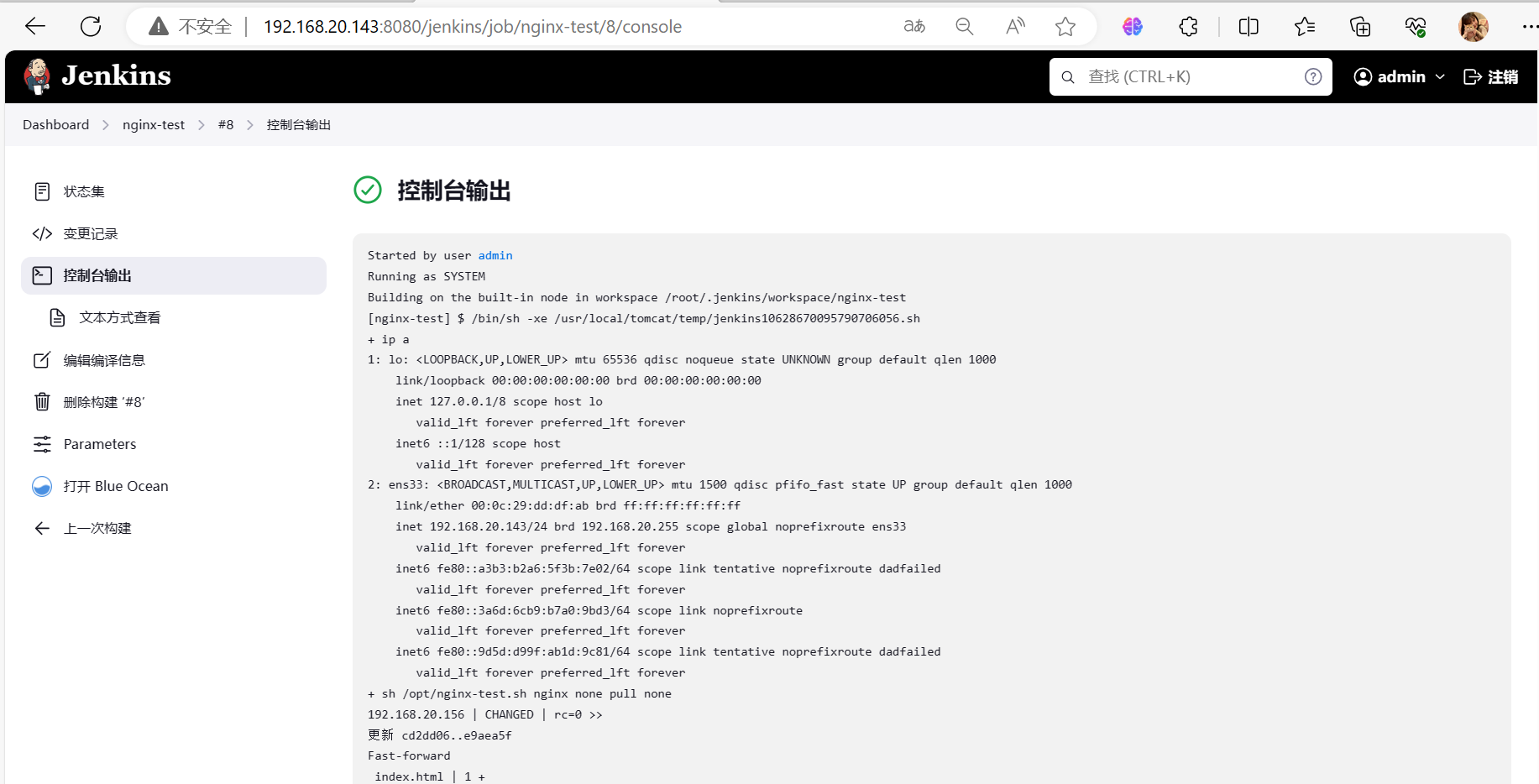
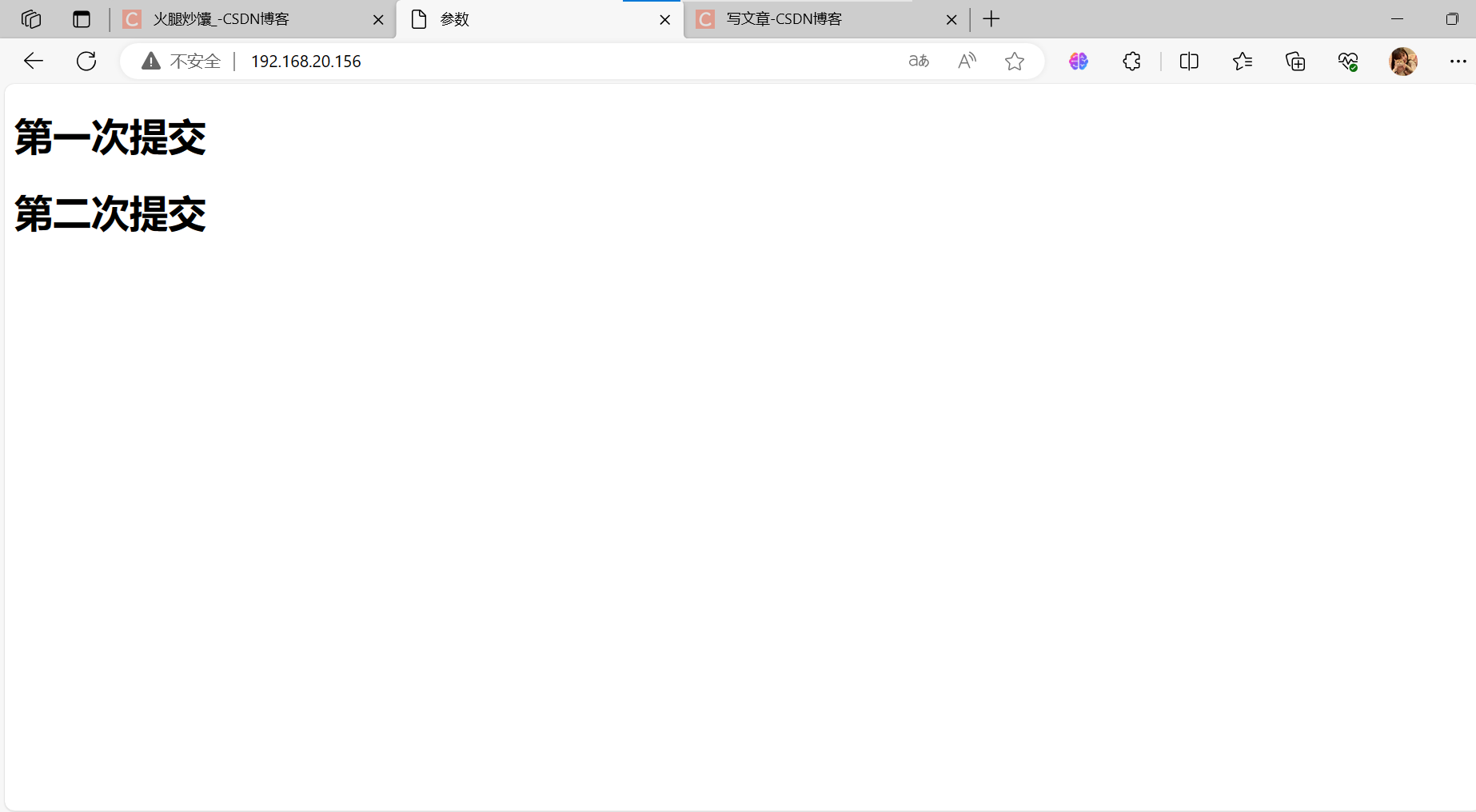
回滚